DxWnd窗口化工具汉化版下载,在玩游戏时或使用软件时你是不是想窗口化它们呢,因为玩游戏时可能需要双开或多开或一边玩游戏一边处理其他事儿,那么这款DxWnd窗口化工具就能够帮助实现这些功能了,它是一款绿色小巧并且支持程序和游戏窗口化的实用窗口化软件,该工具支持绝大部分的游戏,轻松的帮助各位解决游戏和程序不支持窗口化的问题,有兴趣的请来下载DxWnd窗口化工具进行使用哦。
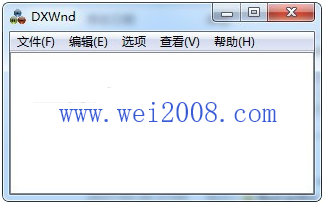
工具特色
支持在窗口中运行全屏程序;
执行时间延长以减慢或加速动作;
日志操作,显示程序状态和调色板;
添加几个兼容性选项以支持旧程序。
使用说明
一、将游戏添加到Dxwnd:
当您首次启动Dxwnd时,您将会看到以下屏幕:
现在让我们开始添加从游戏可执行文件到Dxwnd的路径。
1.单击EDIT-> ADD,将出现以下屏幕:(或者,您只需将游戏可执行文件拖放到DxWnd主窗口即可。)
2.现在单击Path:字段中的“...”按钮,然后导航到您的游戏安装目录。
3.导航到您的游戏可执行文件(例如D:\ VRally3 \ Vrally3.exe)。
4.现在选择了游戏可执行文件。如果单击“确定”,则会在Dxwnd主窗口中显示一个新条目。
这就是使用默认选项将游戏连接到Dxwnd所需的全部内容。如果双击创建的条目,游戏应以默认的800x600窗口开始。但是,您可能希望自定义游戏窗口大小并调整其他一些选项,我们将在本教程后面介绍。
提示:在Dxwnd中配置游戏后,您还可以从正常的快捷方式启动游戏(前提是Dxwnd在后台运行)。这在运行需要从Steam界面启动的Steam游戏时尤其有用。
使用预先制作的.dxw配置文件:
使用Dxwnd加注星标的另一种方法是为即将到来的游戏导入预制配置文件。为此,请单击“文件” - >“导入”,然后导航到Dxwnd \ exports \文件夹。从此处,选择与您要运行的游戏名称对应的条目名称。例如,V-Rally3.dxw并单击“确定”。
现在应该在主Dxwnd窗口中显示一个新条目。但是,在更新路径以匹配硬盘驱动器上游戏的位置之前,此条目可能无法工作。为此,请选择条目并选择EDIT-> MODIFY。
注意:当游戏未使用Dxwnd默认设置运行时,使用游戏的预制配置非常有用。但是,这些配置可能并不总是最新的。一个好的策略是首先尝试手动将游戏可执行文件添加到Dxwnd。如果游戏不起作用,请尝试使用exports文件夹中的配置文件。
二、使用启动字段:
某些游戏需要启动器可执行文件来启动实际游戏。在这些情况下,必须使用“开始”字段指向启动程序可执行文件。例如,对于游戏Outcast,启动器是Outcast.exe,主程序是Oc3.exe。
启动字段的另一个用途是为游戏配置命令行参数。在此示例中,游戏Abe的Oddyssee配置了命令行选项“-interlane”。
三、配置窗口大小和位置:
现在你已使用默认设置运行游戏,你可通过返回主选项卡(右键单击游戏条目并选择修改)来自定义窗口大小。
从这里您能够指定任何所需的“窗口初始位置和大小”。若您正在运行像640x480这样低分辨率的旧游戏,您可通过将窗口大小加倍到1280x960来实现高质量。您可以指定所需的任何窗口分辨率,但请记住,某些分辨率可能会导致图像质量不佳。
默认情况下,选择“X,Y坐标”选项,此选项将遵循窗口位置和分辨率值。
通过选择“桌面中心”选项,将忽略位置值,窗口将始终位于屏幕的中心。
若选择“桌面工作区”选项,则会忽略窗口位置和大小,窗口将自动使用桌面区域而不是底部任务栏。
选择“桌面”选项将使用整个屏幕,就像游戏以全屏模式运行一样。
保持纵横比对桌面工作区和桌面选项很有用,能够确保图像保持适当的宽高比。
“隐藏桌面背景”可用于用黑色填充桌面背景。
一个不错的选择是选择“保持纵横比”和“桌面工作区”标签。
请参阅:主要>位置以获取更多信息。
四、使用拖放更改配置的路径和/或图标:
如果想更新路径,只要将可执行文件拖放到“路径”字段即可。
若想将图标更新为另一个图标,只要将可执行文件拖放到图标上即可。
五、基本故障排除
Dxwnd目前仅支持32位可执行文件。使用高于9的DirectX版本的程序通常没有正确挂钩。
若游戏拒绝使用dxwnd运行,请务必使用管理员权限运行Dxwnd。右键单击Dxwnd.exe并选择“以管理员身份运行”。您还应该确保正在运行的游戏可执行文件没有设置任何兼容性模式。右键单击可执行文件并导航到“兼容性”选项卡,确保未选择任何选项。
若在调整窗口大小或最小化窗口时退出游戏,请检查Dxwnd“Main”选项卡选项“启用任务切换时未通知”。
若游戏窗口没有正确缩放,请尝试启用Libs选项卡选项ScaledGDIcalls。
若希望鼠标光标停留在游戏窗口内,请尝试在“输入”选项卡中将“光标剪切器”选项设置为“开”。
要提高图像质量,尤其是在以自定义分辨率运行游戏时,您可以使用DirectX选项卡中提供的过滤器。有关更多信息,请参阅:DirectX>过滤。
GOG游戏可能在Dxwnd中遇到麻烦。这通常是由GOG游戏附带的自定义包装器DLL文件引起的。您可以尝试在游戏文件夹中重命名这些DLL文件以禁用它们(例如ddraw.dll)。还有DxwndCompat。标签有“HookGOGlibs”和“BypassGOGlibs”标志,这可能对某些游戏有所帮助。

 DxWnd窗口化工具汉化版(游戏窗口化工具)2.05.18绿色版
DxWnd窗口化工具汉化版(游戏窗口化工具)2.05.18绿色版